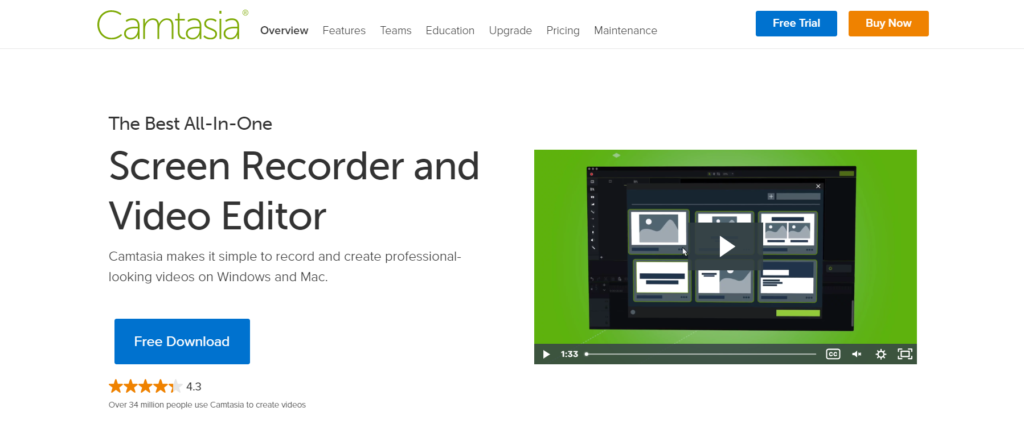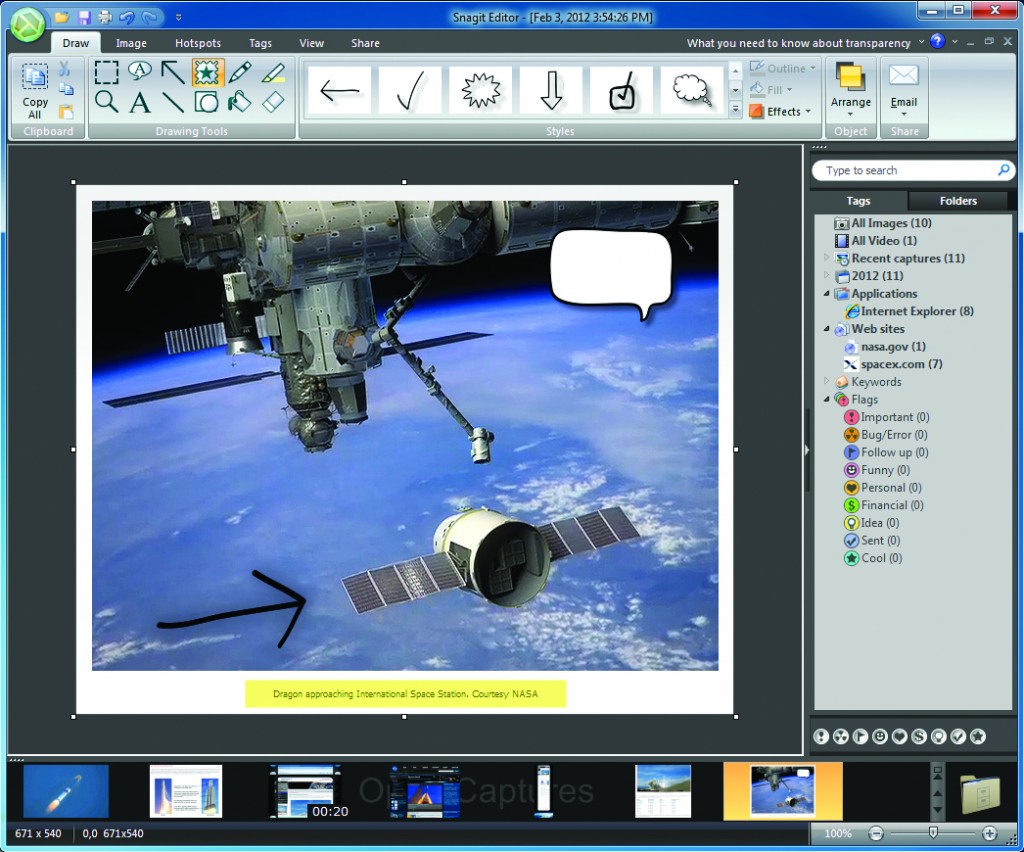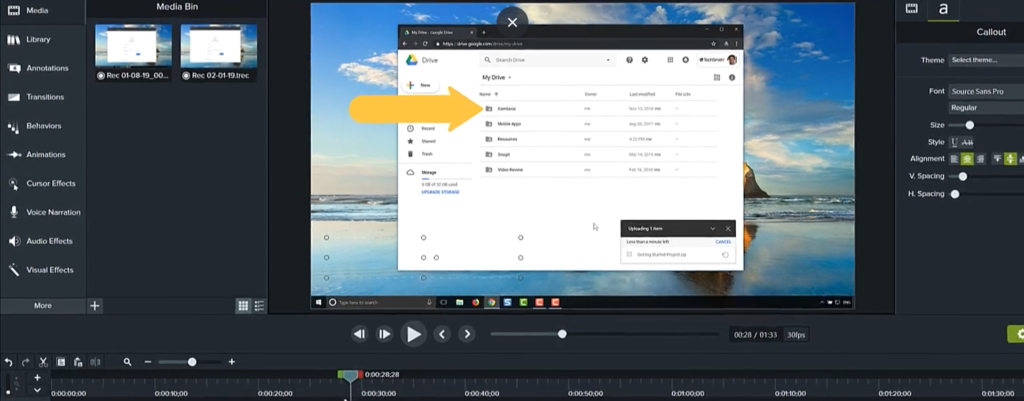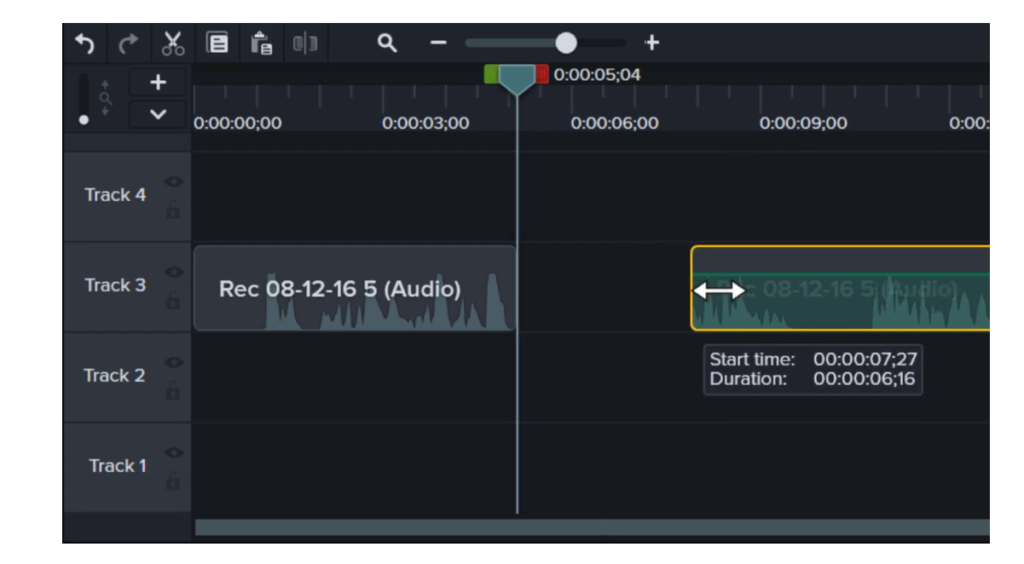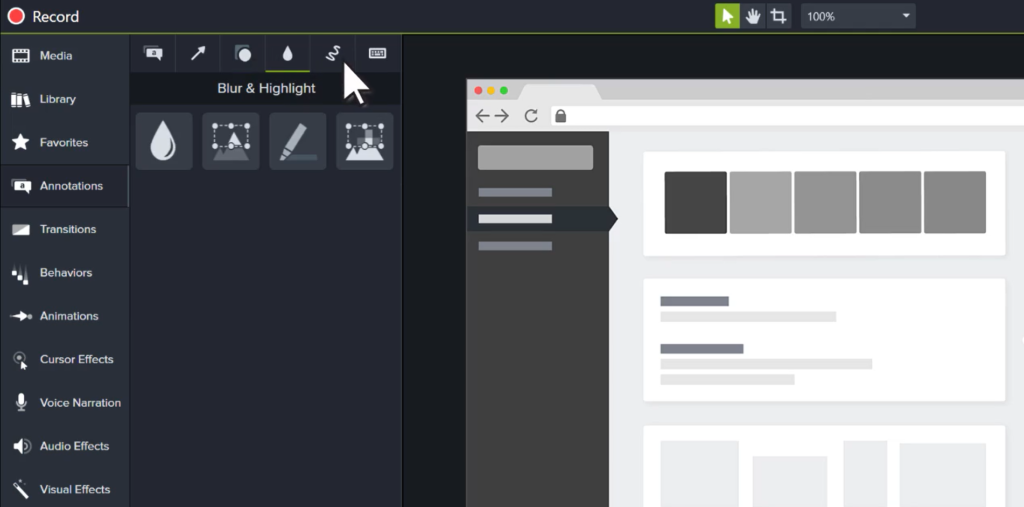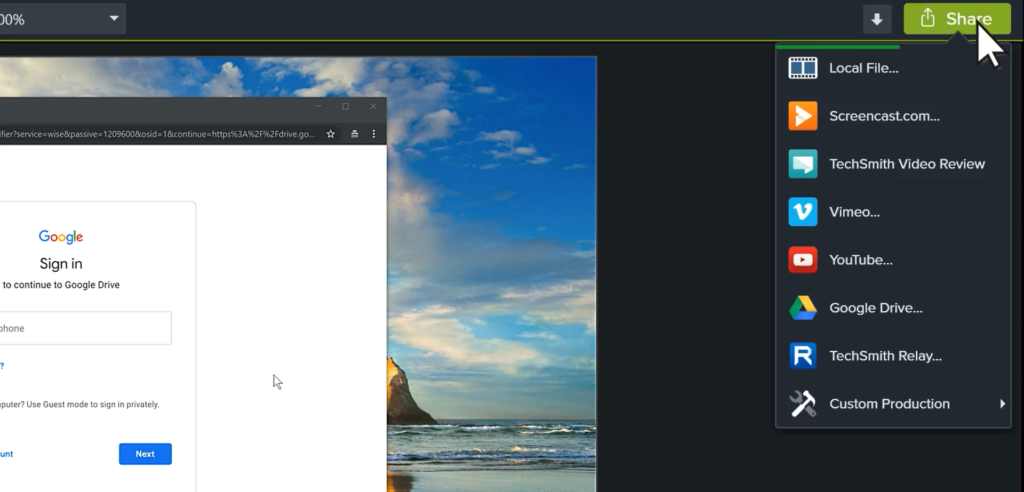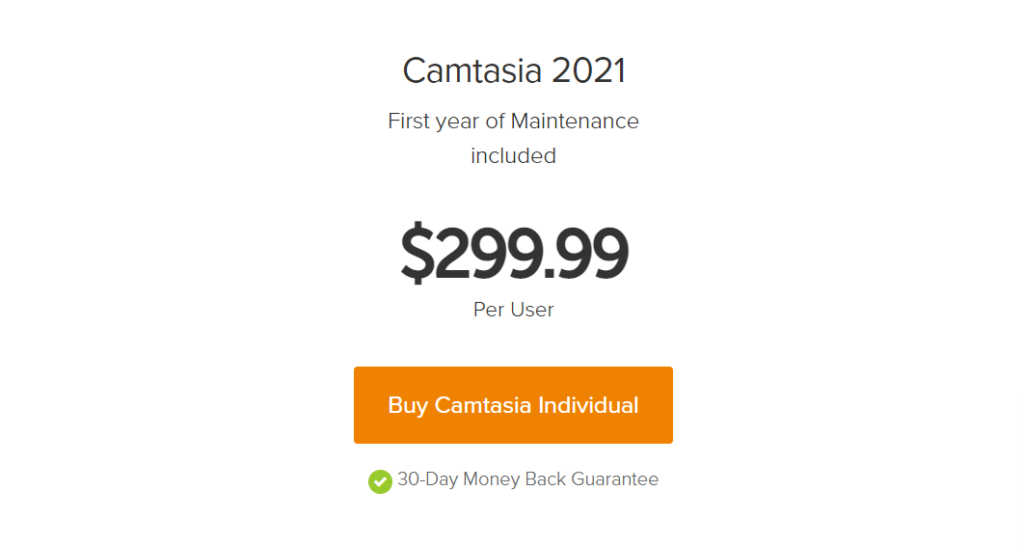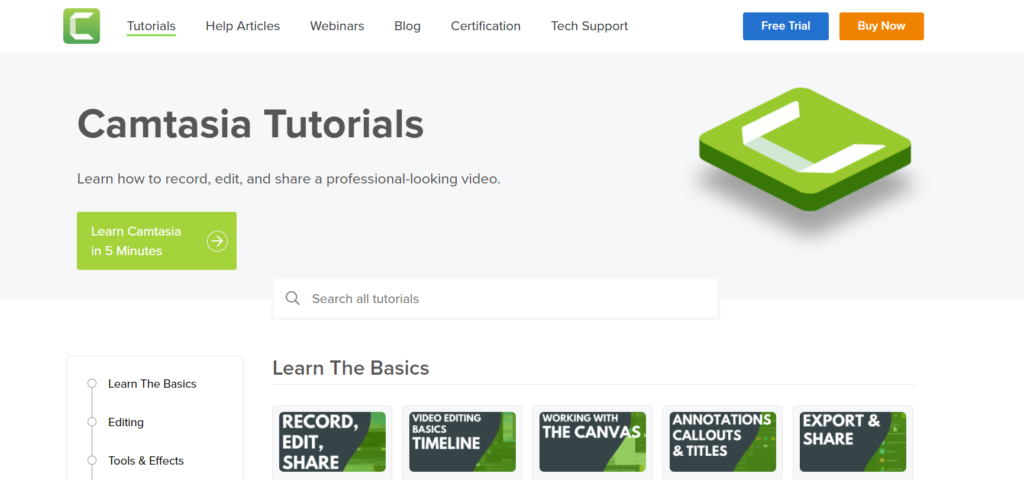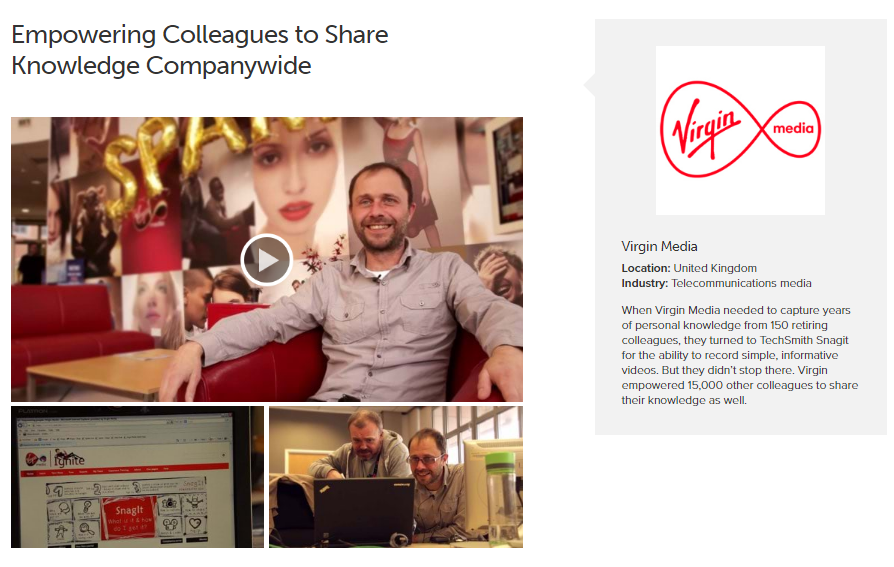Contenuti
TechSmith è la società madre di entrambi gli strumenti di registrazione, Camtasia e Snagit, progettati e sviluppati per soddisfare le diverse esigenze di acquisizione e modifica dei contenuti.
Se sei confuso su quale sia la differenza tra i due strumenti menzionati o ti stai chiedendo quale sarebbe appropriato per le tue esigenze, allora questo Camtasia Vs Snagit può aiutarti. 😍
In questo articolo di Camtasia Vs Snagit, tratteremo argomenti come caratteristiche chiave, facilità d'uso, struttura dei prezzi, assistenza clienti e altro ancora.
Cosa fa lo strumento Camtasia?
Il software Camtasia è appositamente progettato per l'editing video, ma consente anche la registrazione dello schermo. Lo strumento è disponibile e funziona bene sia con Windows che con Mac.
Con l'aiuto del software Camtasia puoi creare video altamente coinvolgenti, accedere a funzionalità di editing come modelli, rilasciare testo, media, audio, annotazioni, transizioni, aggiungere effetti e altro ancora.
Camtasia il software ti consente anche di condividere e caricare i tuoi video su piattaforme come YouTube, Vimeo, Screencast, ecc. Da un'unica interfaccia stessa.
Cosa fa lo strumento Snagit?
Snagit è uno strumento generale progettato per gestire le attività di acquisizione e registrazione dello schermo in modo molto efficiente. Proprio come Camtasia, il software Snagit supporta anche i dispositivi Mac e Windows.
Con l'aiuto di Snagit puoi catturare molto facilmente lo schermo, iOS, la webcam e l'audio. Offre un'impressionante selezione di strumenti di modifica e risorse come archiviazione cloud, annotazioni, sostituzione del testo, spostamento intelligente, timbri, preferiti, modelli, rifilatura e altro ancora.
Lo strumento Snagit ti consente di condividere contenuti anche su più piattaforme e siti Web.
Qual è la principale differenza tra i software Camtasia e Snagit?
Finora abbiamo visto la panoramica sia di Snagit che di Camtasia. A un livello più ampio potrebbe sembrare che entrambi questi software siano abbastanza identici, tuttavia diamo un'occhiata ai dettagli.
La differenza tra Camtasia e Snagit è riassunta nei punti indicati di seguito.
1. Quale software scegliere per immagini o screenshot, Camtasia vs Snagit?
Se vuoi lavorare con l'acquisizione, la creazione o/e la modifica di immagini, Snagit è la soluzione migliore. Snagit offre strumenti pronti all'uso che ti consentono di gestire tutte le attività relative a immagini o schermate.
Con Snagit puoi catturare molto rapidamente una parte di uno schermo, una finestra, un contenuto panoramico, scorrere le pagine Web o l'intero schermo e catturarlo.
Snagit ti consente anche di modificare i tuoi screenshot e di annotarli tramite callout o digitazione diretta. Puoi sfocare le tue immagini per proteggere le cose sensibili, indicare o evidenziare parti importanti utilizzando frecce e timbri, utilizzare lo strumento di semplificazione, ritagliare e regolare le immagini, condividere destinazioni aziendali e molto altro ancora.
Leggi anche: StreamYard Vs Zoom: quale piattaforma di streaming è la migliore?
2. Quale strumento selezionare tra Camtasia e Snagit per i video?
Nel caso in cui desideri un'applicazione che ti aiuti con le attività di registrazione e modifica video di base, Snagit può essere un ottimo prodotto. Puoi catturare lo schermo, ritagliare, ritagliare i tuoi video e questo è praticamente ciò che snagit può fare per te quando le registrazioni video sono correlate. 😚
Tuttavia, se desideri un'applicazione video avanzata e raffinata che ti permetta di fare tantissime cose diverse in termini di video, dovresti scegliere Camtasia.
Camtasia ti consente di accedere a una miriade di strumenti, caratteristiche e funzionalità che puoi utilizzare per creare e modificare video altamente creativi e accattivanti.
Puoi utilizzare strumenti come animazioni, annotazioni, riflettori, sequenze di tasti, temi e modelli, callout, preferiti e predefiniti, zoom, effetti sonori, transizioni, sfondi, effetti cursore, webcam picture-in-picture e altro ancora.
Camtasia – Caratteristiche principali
La piattaforma offre un sacco di caratteristiche e funzionalità, alcune delle quali sono le seguenti.
1. Modelli e temi
Non sei un fan di fare video da zero? Nessun problema. Camtasia offre temi e modelli video predefiniti che puoi utilizzare. Crei video professionalmente accattivanti utilizzando modelli da un'ampia libreria e possono essere importati nel formato preferito.
Questi modelli o temi possono essere scaricati in formato .camtemplate dal tuo dispositivo o dalla Libreria di asset di TechSmith.
2. Integrazione PowerPoint
Il software Camtasia ti consente di creare un video dalla tua presentazione PowerPoint preparata. Puoi farlo registrando direttamente la tua presentazione o importando le diapositive nell'area di lavoro di Camtasia.
3. Effetti audio e musicali
La piattaforma offre una libreria di effetti audio e musicali royalty-free che puoi utilizzare e aggiungere ai tuoi video. Puoi anche registrare e modificare il clip audio selezionato, leggere le forme d'onda e spostare ed eliminare punti audio, tagliare i clip, regolare l'aspetto del volume, separare l'audio registrato sullo schermo dall'audio del sistema e altro ancora.
4. Annotazioni, callout e titoli
Usa annotazioni, callout e titoli per personalizzare le tue registrazioni video in modo da renderle più presentabili per il tuo pubblico. Puoi aggiungere testi annotati, disegnare callout di movimento, evidenziare parti importanti del video, nascondere contenuti privati usando forme o sfocature e molto altro ancora. 😉
5. Transizioni
La soluzione software offre attualmente più di 100 modelli di transizione che puoi utilizzare per migliorare la presentazione generale del tuo video.
Inserendo gli effetti di transizione puoi rendere i tuoi video più creativi e coinvolgenti. Alcuni degli effetti disponibili includono Radiale, Sfocatura, Tinta unita, 3D, Wipes e altro.
6. Effetti del cursore
La funzione Cursor FX ti consente di fornire un tocco professionale a tutti i tuoi video. Il movimento del cursore può essere ingrandito, evidenziato o attenuato per conferire alle registrazioni un'atmosfera più raffinata.
Camtasia ti consente di caricare ed esportare i tuoi video in vari formati e su più piattaforme. Puoi condividere i tuoi progetti video da un'unica interfaccia su piattaforme come YouTube, TechSmith Video Review, Google Drive, Knowmia, Screencast.com, Vimeo o come produzione personalizzata o file locale.
Leggi anche: Restream Vs StreamYard: quale va bene per te?
Snagit – Caratteristiche principali
Il Snagit l'applicazione offre anche diverse funzionalità, alcune delle quali sono le seguenti.
1. Taglia clip
Con l'aiuto di Snagit puoi ritagliare le parti non necessarie di qualsiasi registrazione video senza alcuna restrizione. Puoi eliminare le parti dall'inizio, dal centro o dalla fine della clip per tutto ciò che conta.
2. Movimento intelligente
Con l'aiuto dello strumento di spostamento intelligente puoi selezionare uno qualsiasi degli oggetti presenti nel tuo video catturato e farlo muovere. Ti consente di riposizionare pulsanti, rimuovere testo, modificare componenti o eliminare determinati oggetti.
3. Annotazioni
Le annotazioni ti consentono di inserire commenti o aggiungere note con l'aiuto di strumenti di markup e screenshot. Ti consente di personalizzare i tuoi screenshot e le registrazioni acquisite. 😘
4. Cattura panoramica a scorrimento
È ora possibile utilizzare la funzione di acquisizione dello scorrimento panoramico per registrare conversioni lunghe di varie pagine, pagine Web scorrendo lo schermo verticalmente e orizzontalmente.
5. GIF animate
Puoi creare o convertire qualsiasi tua breve registrazione video in GIF. Hai accesso sia alle opzioni predefinite che personalizzate per generare le GIF. Puoi aggiungerli a documenti, siti Web, messaggi e altro ancora.
6. Strumento di semplificazione
Lo strumento Semplifica ti consente di convertire i tuoi screenshot in grafica semplificata come livello aggiuntivo.
Puoi condividere ed esportare i tuoi contenuti registrati e modificare su varie piattaforme in più formati. Alcune delle applicazioni supportate includono Dropbox, Word, Google Drive, Slack, Teams, Email, Powerpoint, ecc.
Snagit vs Camtasia – Dettagli sui prezzi
Discutiamo ora la struttura dei prezzi e i dettagli di entrambe le applicazioni Snagit e Camtasia.
Dettagli sui prezzi Snagit
Il software Snagit addebita $ 62.99 per utilizzo come tariffa una tantum per una singola licenza standard disponibile sia per i sistemi Windows che per macOS. Questa licenza copre la manutenzione per un anno intero.
Puoi abbonarti ad altre licenze offerte per aziende, istruzione e istituzioni governative. Il piano "Business" costa lo stesso di quello standard tranne per gli sconti sui volumi.
Il piano "Istruzione" può essere acquistato per $ 37.99 per utente mentre il piano "Non profit e governo" addebita $ 53.99 a persona. 😊
Gli sconti Volume sono disponibili per le organizzazioni educative e governative quando acquisti 5 o più licenze.
Dettagli sui prezzi di Camtasia
Simile a Snagit, Camtasia offre quattro diverse strutture tariffarie disponibili per scopi standard, aziendali, educativi e governativi. Hai anche accesso a offerte di sconto basate sul volume che sono valide e idonee se acquisti più di 5 licenze.
La licenza Standard insieme a quella Business costa $ 299.99 per utente senza l'implicazione di coupon di sconto sul volume. Il pacchetto Education costa attualmente $ 214.71 a persona, mentre il piano non profit e governativo addebita $ 268.99 per utente a causa di un'offerta in corso.
Risorse e servizi per i clienti
Poiché Camtasia e Snagit sono i prodotti sviluppati dalla stessa società madre, entrambi offrono opzioni di assistenza clienti simili.
A partire dalle due politiche del servizio clienti offerte da TechSmith, include il supporto Standard e Premium o Live.
Queste due politiche citate differiscono per la natura della copertura e per gli aspetti prioritari. Oltre al supporto standard, il supporto Live è per i clienti con manutenzione. I clienti premium hanno accesso all'assistenza tecnica XNUMX ore su XNUMX per cinque giorni alla settimana insieme al supporto telefonico.
Per quanto riguarda le risorse di auto-aiuto, Snagit e Camtasia offrono separatamente documentazioni dedicate di articoli elaborativi.
Hai anche accesso a risorse come post di blog, webinar, tutorial video, video dimostrativi, domande frequenti sui negozi online, risorse accademiche e aziendali, community di prodotti online e altro ancora.
Puoi contattare il team di supporto tramite chat, ticket di supporto e servizi di chiamata. Puoi anche connetterti a TechSmith utilizzando piattaforme social come Twitter, Youtube, LinkedIn, Facebook e altro.
Conclusione
Concludo il nostro numero attuale di Snagit vs Camtasia presentando i nostri pensieri finali sull'argomento. Lasciati consigliare quando scegliere quale prodotto TechSmith si adatta alle tue esigenze aziendali.
Ti consigliamo di scegliere Snagit se hai bisogno di un software generale in grado di soddisfare le tue esigenze di cattura dello schermo insieme ai requisiti di base degli strumenti di editing video. 😇
Usa Snagit per scopi come documentazione di immagini, creazione di materiale didattico o altro. Qualsiasi organizzazione con esigenze di base per immagini e video può utilizzare Snagit.
Tuttavia, preferisci Camtasia su Snagit se hai bisogno di un software avanzato sviluppato appositamente come registratore dello schermo e editor video.
Camtasia è un'applicazione perfetta se hai bisogno di strumenti professionali e di fascia alta in quanto fornisce una suite di editing video completa. I media house, i videografi professionisti, ecc. possono sfruttare le capacità di Camtasia in larga misura.
Non importa se scegli Snagit o Camtasia, entrambe queste soluzioni software hanno una qualità di cattura dello schermo eccellente. Puoi modificare e condividere il contenuto su vari siti, risparmiando così molto tempo e fatica.
Entrambe queste applicazioni software sono facili da usare, affidabili, convenienti e offrono un'ottima assistenza clienti. Quindi, in conclusione, puoi investire in questi prodotti senza alcun dubbio.